
Sélectionner du texte dans Pages sur iPad
Pour modifier un texte, sélectionnez-le ou placez le point d’insertion dans le mot ou le paragraphe où vous voulez commencer la modification.
Sélectionner des mots ou des paragraphes
Effectuez l’une des opérations suivantes :
Pour sélectionner un mot : Touchez-le deux fois.
Pour sélectionner un paragraphe : Touchez trois fois le paragraphe.
Pour sélectionner un passage de texte : Touchez deux fois un mot, puis déplacez les points de sélection pour inclure plus ou moins de texte. Faites glisser le curseur jusqu’au-delà du paragraphe pour inclure les marques de formatage (appelées caractères invisibles).
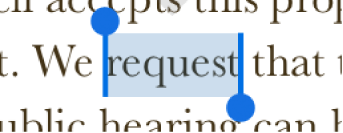
Remarque : si vous touchez du texte de paramètre fictif, tout le bloc de texte est sélectionné.
Sur un iPad, vous pouvez également balayer le clavier avec deux doigts pour déplacer le point d’insertion, puis toucher une fois le clavier pour sélectionner un mot ou deux fois pour sélectionner un paragraphe.
Placer le point d’insertion
Le point d’insertion est une barre verticale ou un curseur de saisie (I-beam) placé dans le texte qui clignote et qui indique l’endroit auquel le prochain caractère saisi sera affiché.
Procédez de l’une des manières suivantes :
Touchez l’endroit où vous voulez placer le point d’insertion.
Touchez deux fois une figure, une zone de texte ou une cellule de tableau. Si l’objet contient du texte, un mot est sélectionné. Touchez de nouveau l’endroit où vous souhaitez placer le point d’insertion.
Remarque : il n’est pas possible de placer le point d’insertion dans un texte de paramètre fictif ; lorsque vous touchez un texte de paramètre fictif, tout le bloc de texte est sélectionné.
Pour repositionner le point d’insertion, faites glisser le point d’insertion à l’emplacement souhaité, ou balayez le clavier avec deux doigts, puis levez vos doigts lorsque le point d’insertion est correctement placé.